
အသုံးပြုသူတိုင်းသည်လက်ပ်တော့ပ်ကိုတပ်ဆင်ပြီးသော operating system နှင့်အတူလက်ပ်တော့ပ်ကိုမရရှိသည်။ ဒီအတွက်အကြောင်းပြချက်အမျိုးမျိုးရှိပါတယ်, ရလဒ်အနေဖြင့်အသုံးပြုသူသည် OS ကိုသီးခြားစီတပ်ဆင်ထားပြီးအစိတ်အပိုင်းများအားလုံးအတွက်ယာဉ်မောင်းများထည့်သွင်းရန်လိုအပ်သည်။ Dell Vosthro 15 ၏ Laptops သည်ဤကိစ္စနှင့် ပတ်သက်. ဤကိစ္စနှင့် ပတ်သက်. ခြွင်းချက်မရှိဘဲသင့်လျော်သောဆော့ဖ်ဝဲလ်ရရှိရန်လိုအပ်သည်။ ယနေ့ဆောင်းပါး၏မူဘောင်အတွင်းတွင်မည်သည့်နည်းလမ်းများကို install လုပ်ထားသည့်နည်းလမ်းများနှင့်မည်မျှလျင်မြန်စွာပြုလုပ်နိုင်သည်ကိုအတိအကျပြောပြလိမ့်မည်။
Dell Vostro Laptop 15 3000 စီးရီးများအတွက် dell driver များကိုတပ်ဆင်ပါ
ယခု Dell Vostro စီးရီး 15000 စီးရီးမှ Laptop Models အတော်များများရှိသည်။ ၎င်းတို့ထဲမှတစ်ခုချင်းစီတွင်မတူညီသောလက္ခဏာများဖြင့်ကိုယ်ပိုင်အစိတ်အပိုင်းများရှိသည်။ ထို့ကြောင့်ယာဉ်မောင်းများကိုလည်းတစ် ဦး ချင်းရွေးချယ်ကြသည်။ ဒီအခြေအနေမျိုးကိုကျွန်တော်တို့မှတ်မိကြတယ်, ညွှန်ကြားချက်တွေထဲမှာရှာဖွေမှုရဲ့အသွင်အပြင်တွေကိုသေချာပေါက်ဖော်ပြပြီးတဲ့အခါအလုပ်ကိုအကောင်အထည်ဖော်ဖို့ရရှိနိုင်တဲ့ရွေးချယ်မှုတစ်ခုစီရဲ့အသေးစိတ်ခွဲခြမ်းစိတ်ဖြာသွားကြစို့။နည်းလမ်း 1 - တရားဝင် Dell Site
ပထမ ဦး စွာကျွန်ုပ်တို့ကယနေ့ခေတ်တွင်ထည့်သွင်းစဉ်းစားနေသောလက်ပ်တော့များထုတ်လုပ်သူ၏တရားဝင်နေရာကိုဖွင့်ရန်အဆိုပြုထားသည်။ သင်သည်ထိုသို့သောစာမျက်နှာကိုရှာဖွေရန်သာသင့်လျော်သောဖိုင်များကိုရွေးချယ်ရန်သာလိုအပ်သည်။ ဤစစ်ဆင်ရေးသည်မိနစ်အနည်းငယ်သာလိုအပ်လိမ့်မည်။ အတွေ့အကြုံမရှိသေးသောအသုံးပြုသူပင်ပင်နားလည်လိမ့်မည်။
တရားဝင်ဝက်ဘ်ဆိုက် Dell ကိုသွားပါ
- အစအ ဦး အနေဖြင့် "Support" အပိုင်းကိုသင်စိတ်ဝင်စားသည့် Dell ဝက်ဘ်ဆိုက်၏အဓိကစာမျက်နှာသို့သွားပါ။
- ပြထားတဲ့စာရင်းမှာ "ထုတ်ကုန်အထောက်အပံ့အတွက်ပံ့ပိုးမှု" ကိုနှိပ်ပါ။
- ပေါ်လာသည့် tab တွင်ကုန်ပစ္စည်းအားလုံးကိုကြည့်ရှုရန်သင့်တော်သောနှိပ်နိုင်သောကမ္ပည်းစာကိုနှိပ်ခြင်းဖြင့်ကြည့်ရှုပါ။
- ဤတွင် "လက်ပ်တော့ပ်များ" အမျိုးအစားကိုရွေးချယ်ပါ။
- စာရင်းထဲတွင် "Vostro" ကိုရှာပါ။
- ရရှိနိုင်သည့်လက်ပ်တော့ပ်နှင့်ကိုက်ညီသောစီးရီးကိုသတ်မှတ်ပါ။
- ယခုမော်ဒယ်များအားလုံး၏စာရင်းတွင်မှန်ကန်တဲ့အမည်အမှတ်အသားကိုစဉ်းစား, ညာဘက်ကိုရှာပါ။
- ထုတ်ကုန်စာမျက်နှာသို့ပြောင်းပြီးသည့်နောက်, ယာဉ်မောင်းများနှင့်ဒေါင်းလုပ်ဆွဲနိုင်သောပစ္စည်းများ "အမျိုးအစားသို့ပြောင်းပါ။
- သော့ချက်စာလုံးများကိုရိုက်ထည့်ခြင်းနှင့်နောက်ထပ်ရှာဖွေမှုရွေးချယ်စရာများကိုရိုက်ထည့်ခြင်းအားဖြင့်, သင်ပြသထားတဲ့ယာဉ်မောင်း sort နိုင်ပါတယ်။
- ထို့နောက်စာရင်း၏လိုင်းများအားလုံးကိုကြည့်ပြီးအလိုရှိသောယာဉ်မောင်းအနီးရှိ "ဝန်" ကိုနှိပ်ပါ။
- ထို့အပြင်ပြည့်စုံသောဝန်ကိုထောက်ခံခဲ့သည်။ ဤသို့ပြုလုပ်ရန်လိုအပ်သောယာဉ်မောင်းများကိုစစ်ဆေးပါ, ပြီးနောက် "အရာရာတိုင်းကို download လုပ်ပါ" ကိုနှိပ်ပါ။ ဒီရှုထောင့်ကိုပိုပြီးအာရုံစိုက်ရကျိုးနပ်တဲ့အတွက်ဒီအကြောင်းကိုအောက်ပါနည်းစာပါပြောမယ်။
- executable ဖိုင်ကို download လုပ်ပြီးနောက်၎င်းကိုစတင်ပါ။
- Dell Update Package 0 င်းဒိုးတွင် "Install" ရွေးစရာကိုရွေးချယ်ပါ။
- ဒေါင်းလုပ်လုပ်ထားသောယာဉ်မောင်း၏ download ကိုအောင်မြင်စွာဖြည့်စွက်ရန်မျက်နှာပြင်ပေါ်ရှိညွှန်ကြားချက်များကိုလိုက်နာပါ။
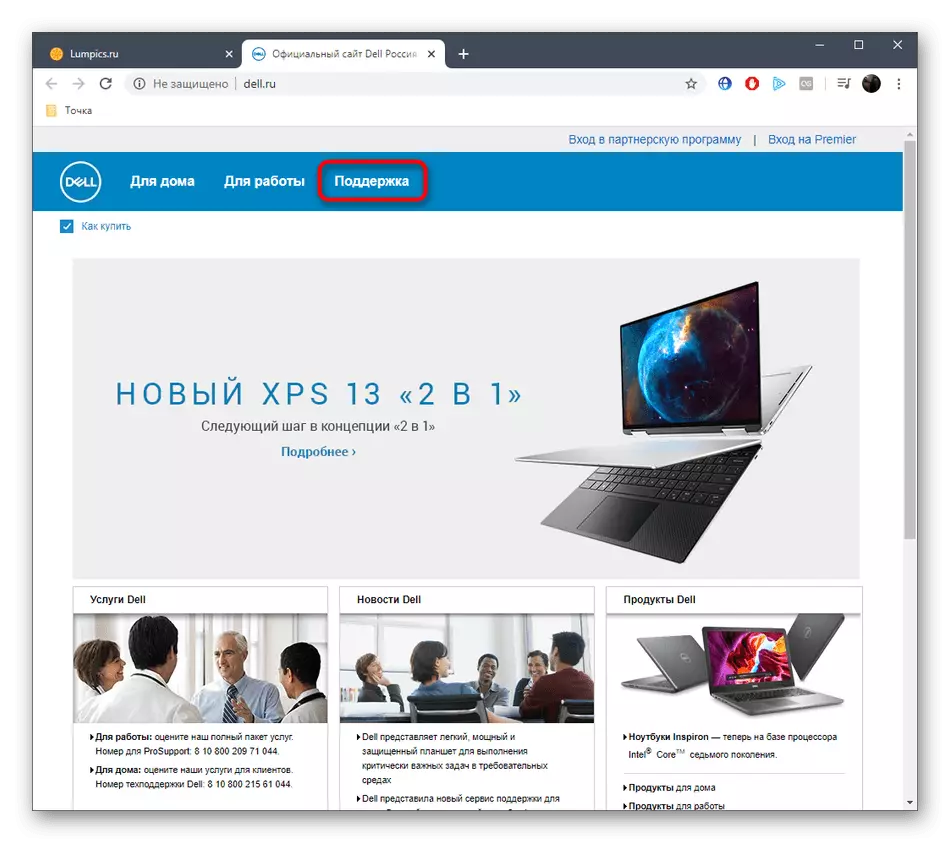
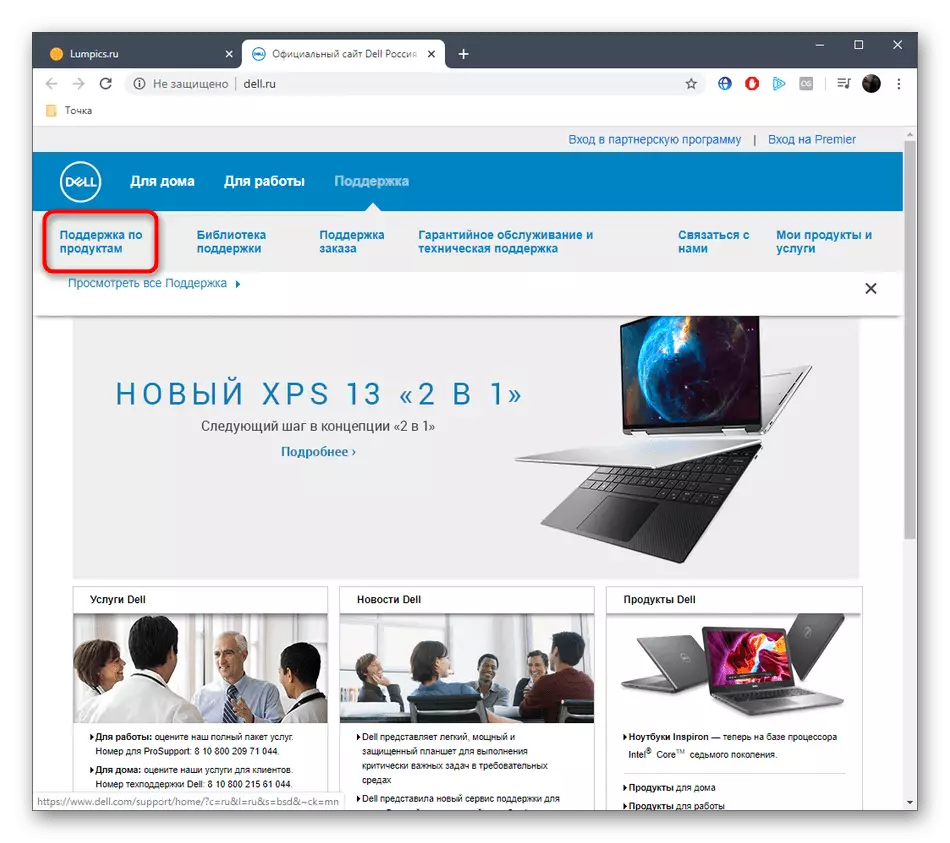
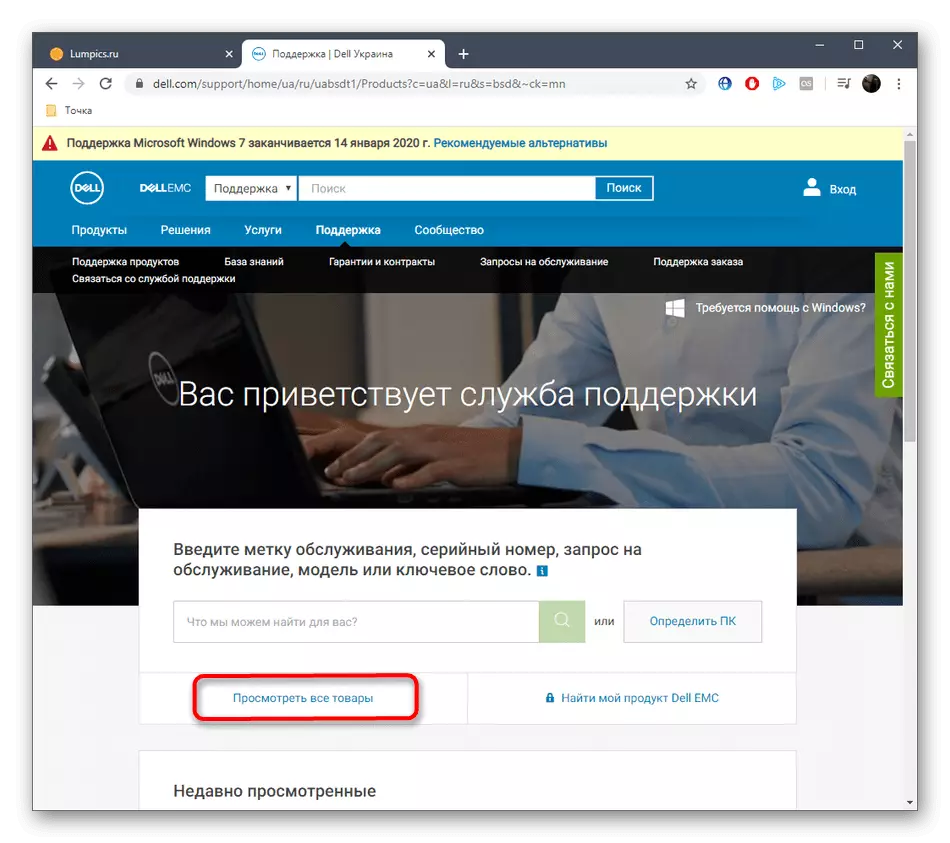
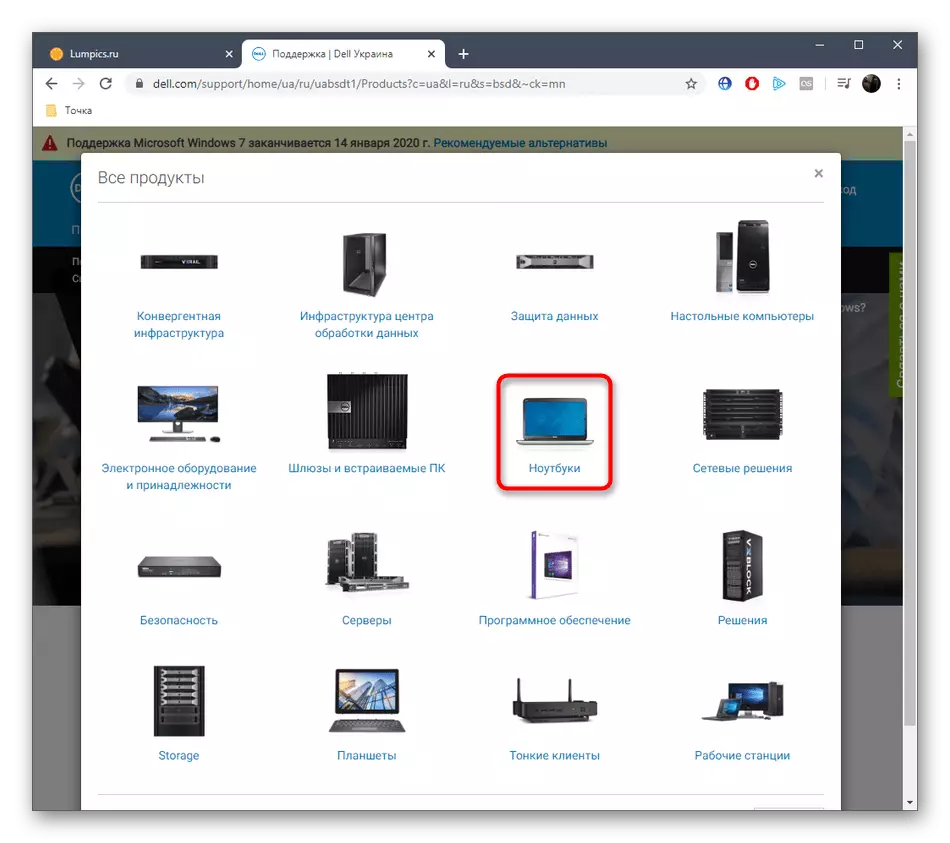
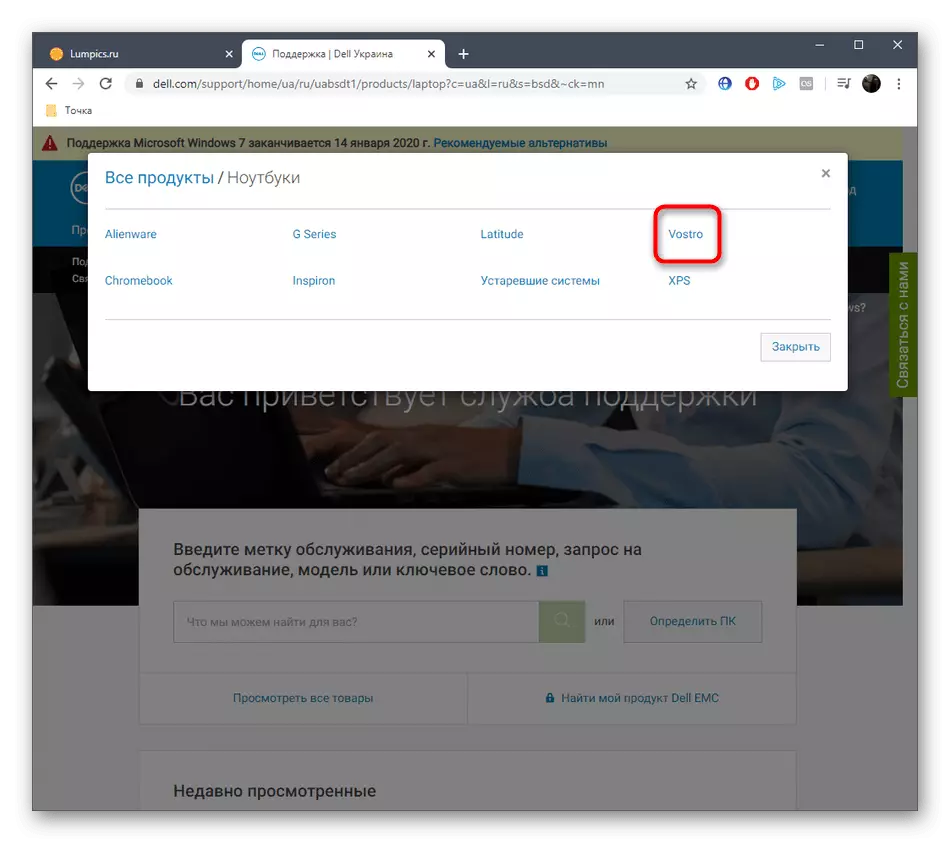
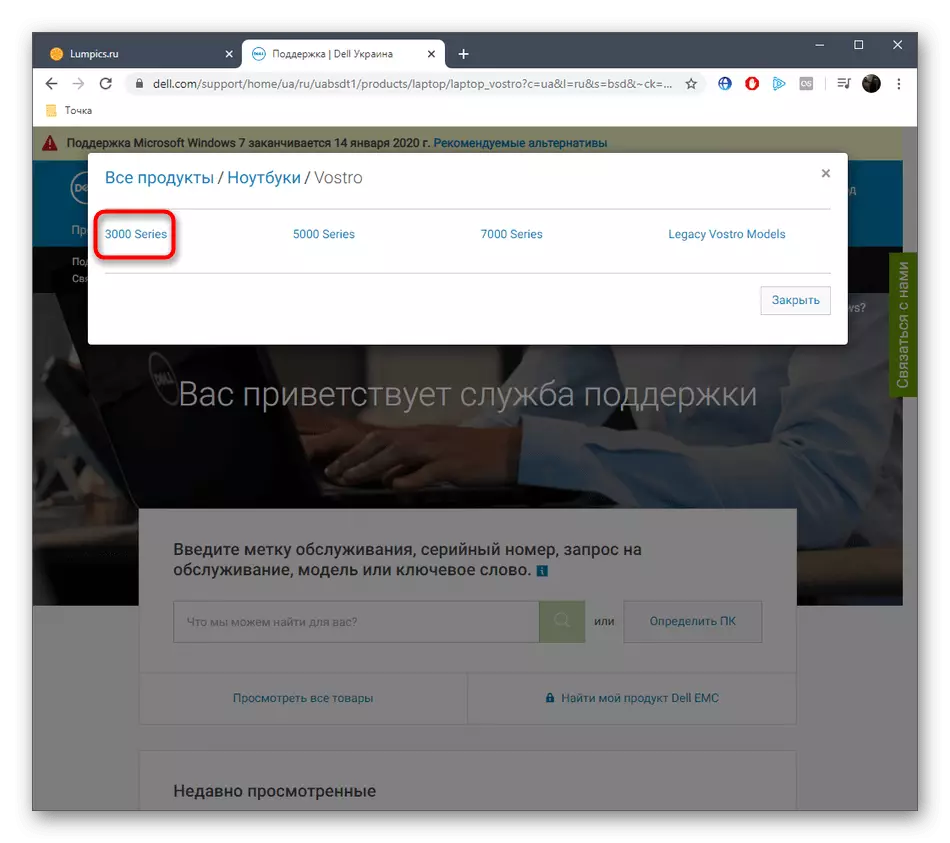
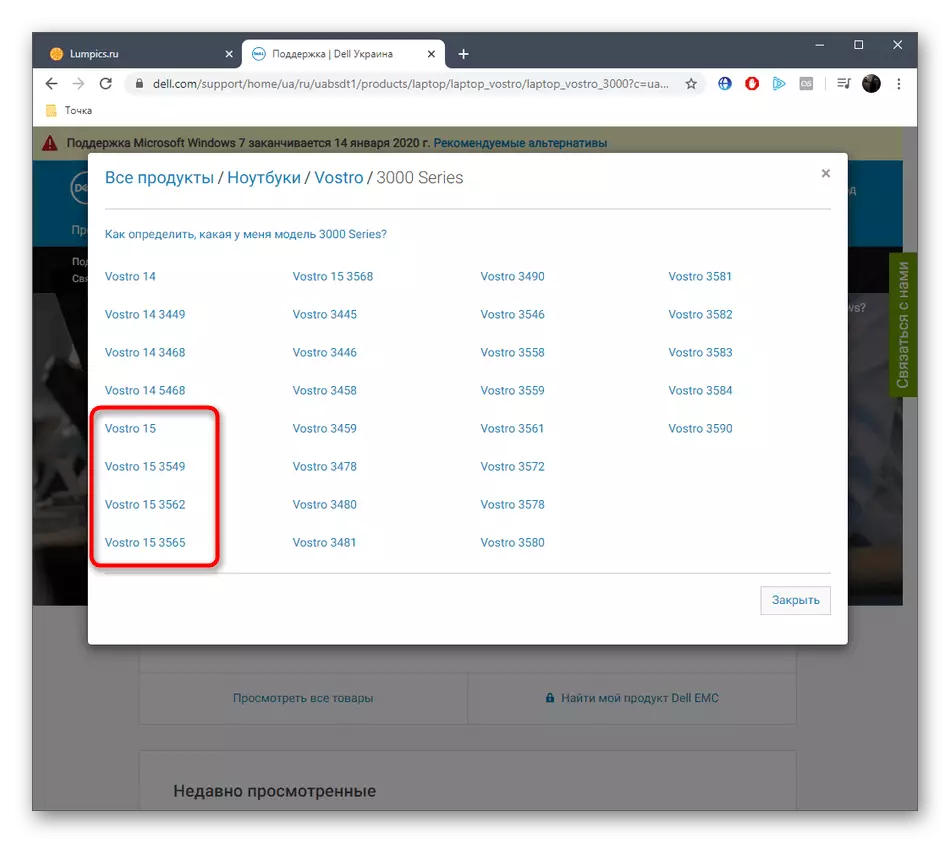
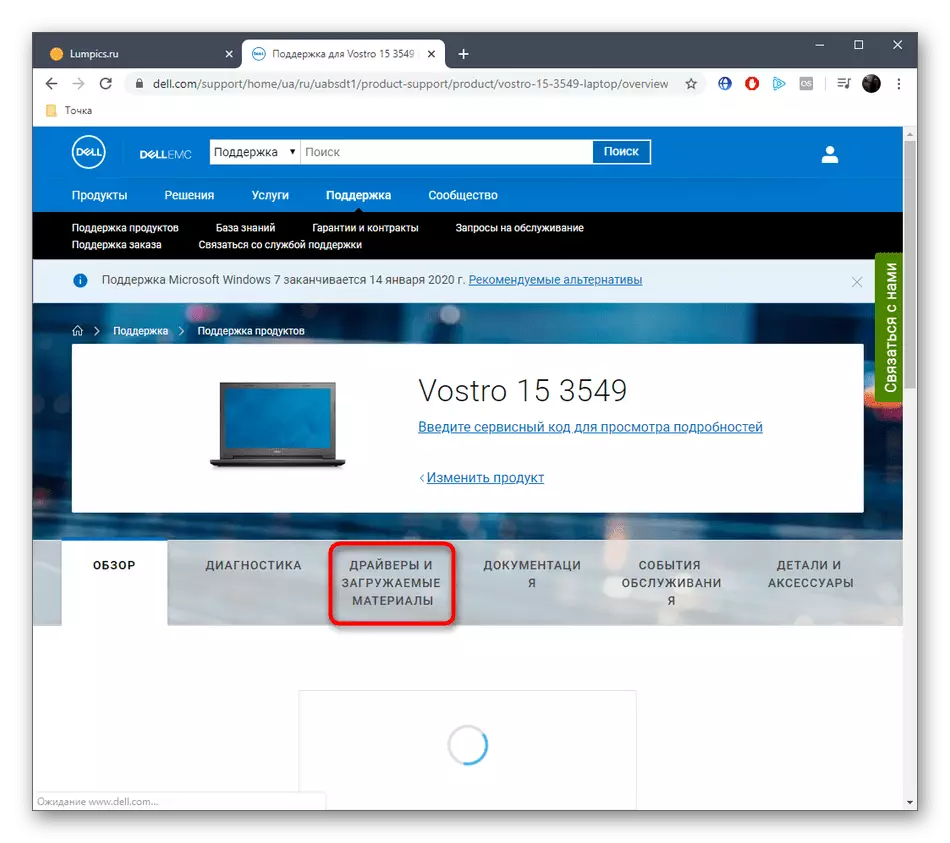
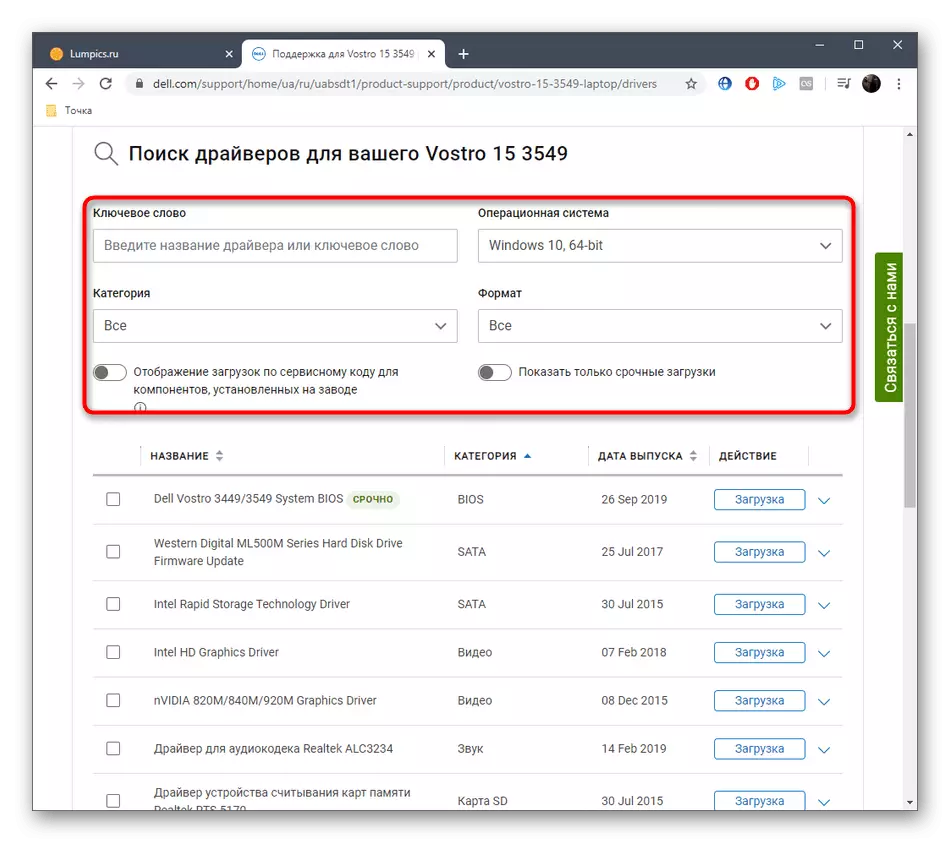
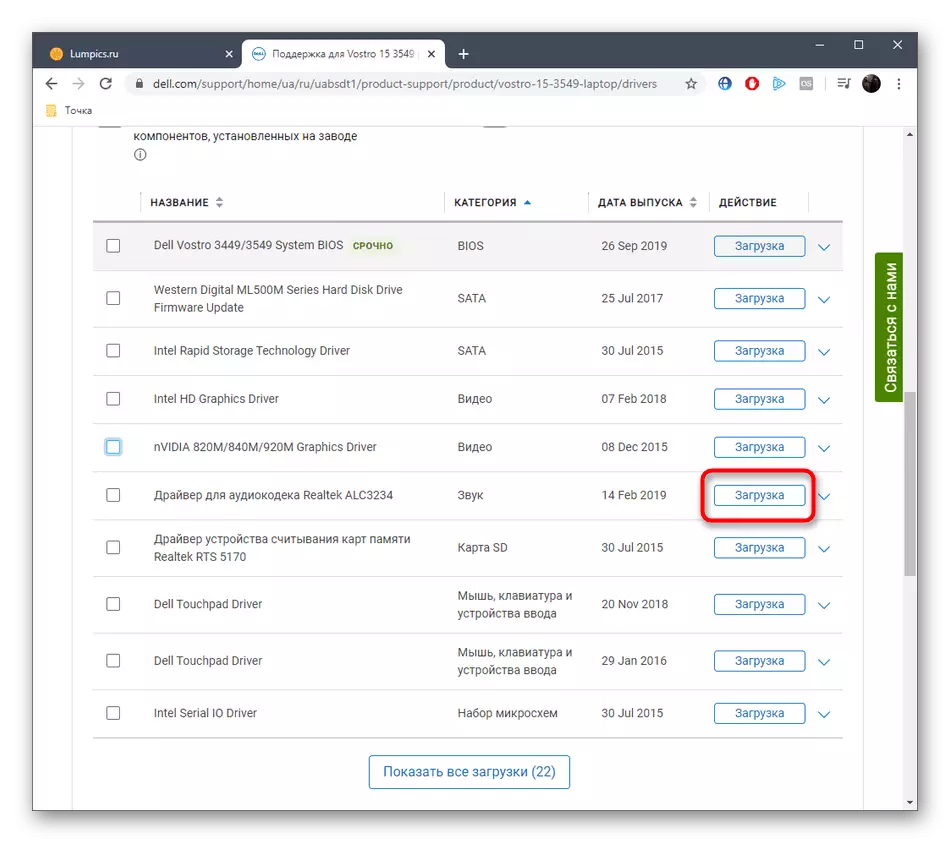
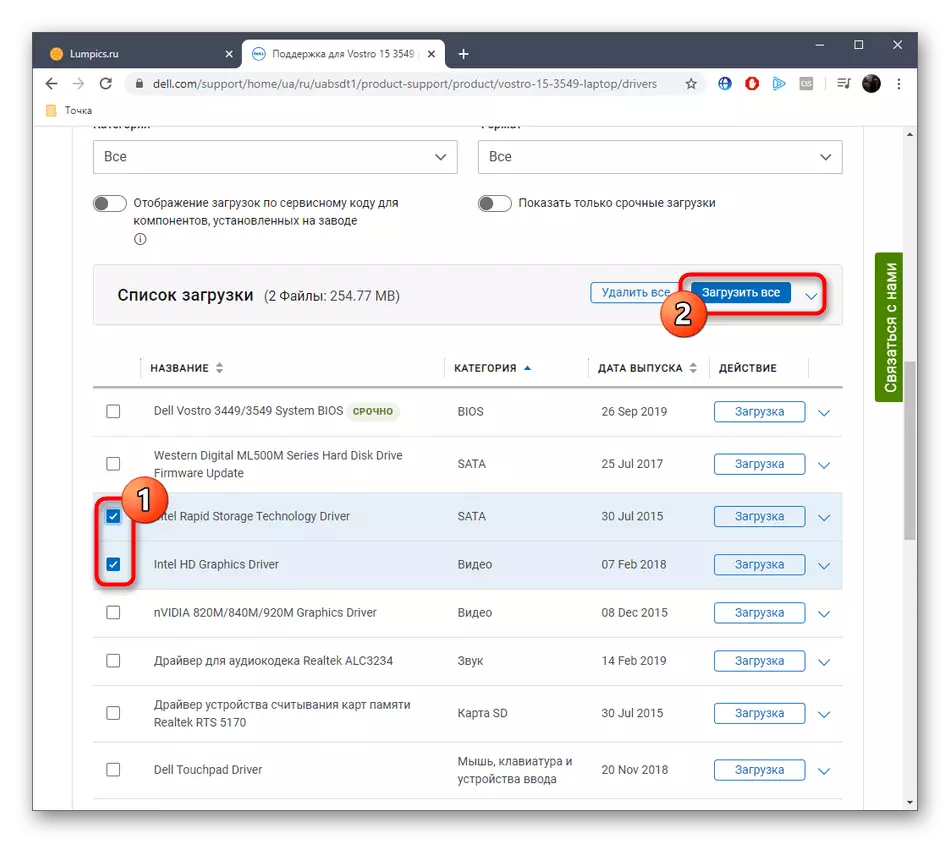

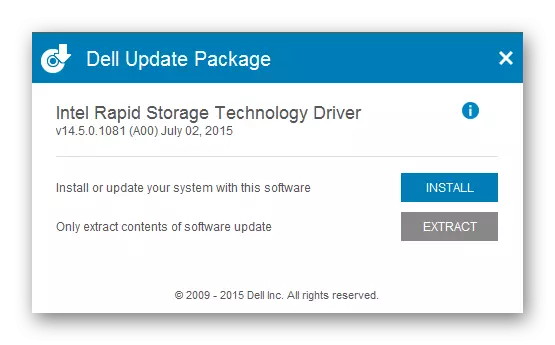
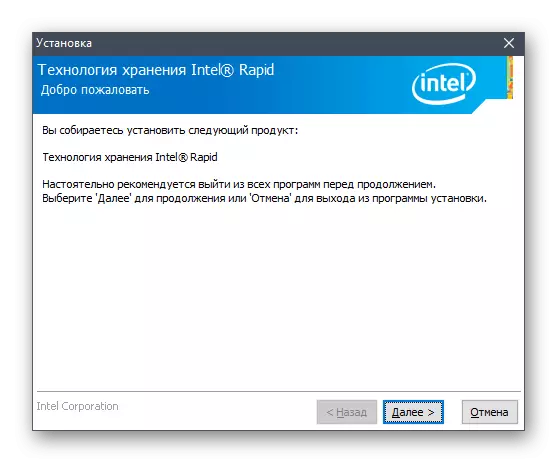
အကယ်. သင်သည်ယာဉ်မောင်းတစ် ဦး ထက် ပို. တပ်ဆင်ပါက၎င်းတို့အားတပ်ဆင်ခြင်းကိုအပြီးသတ်ဖြည့်စွက်ရန်ပထမ ဦး ဆုံးအကြံပြုလိုသည်။ ထို့နောက်ဤတာဝန်ကိုထမ်းဆောင်ရန်အချိန်ကိုဖြတ်သန်းရန်လက်ပ်တော့ပ်ကိုပြန်လည်စတင်ရန်လိုသည်။ ၎င်းနောက်သင်သည်ကိရိယာနှင့်အပြန်အလှန်ဆက်သွယ်မှုသို့လုံခြုံစွာပြောင်းနိုင်ပြီး၎င်း၏လုပ်ငန်းလည်ပတ်မှု၏မှန်ကန်မှုကိုစစ်ဆေးနိုင်သည်။
နည်းလမ်း 2: ပြည့်စုံသောတပ်ဆင်မှုနည်းလမ်းတစ်ခု
အထက်တွင်ကျွန်ုပ်တို့သည် Dell Vosthro 15 3000 series drivers အများအပြားကိုတရားဝင် site မှဒေါင်းလုပ်လုပ်ရန်ရွေးချယ်ပုံကိုပြသနိုင်ကြောင်းပြသခဲ့သည်။ အမှန်မှာသူတို့၏တပ်ဆင်မှုနိယာမတစ်ခုတည်းသည်ဆော့ဖ်ဝဲတစ်ခုနှင့်ကွဲပြားသည်, ထို့ကြောင့်ကျွန်ုပ်တို့သည်ဤနည်းလမ်းနှင့် ပတ်သက်. အသေးစိတ်အချက်အလက်များကိုပိုမိုအသေးစိတ်ကျအောင်ရပ်တန့်ရန်ဆုံးဖြတ်ခဲ့သည်။
- installation အတွက် driver မျိုးစုံကိုတစ်ပြိုင်တည်းရွေးရန်နည်းလမ်း 1 တွင်ထပ်ခါတလဲလဲလုပ်ပါ။ "Upload all" ခလုတ်ကိုနှိပ်ပြီးနောက်လိုင်စင်သဘောတူညီချက်ကိုအတည်ပြုသင့်သည့်သီးခြား 0 င်းဒိုးတစ်ခုဖွင့်လှစ်လိမ့်မည်,
- ဒေါင်းလုပ်ဆွဲရန်နှင့်လက်ခံရရှိသည့် utility ကို run ပါ။
- တပ်ဆင်ခြင်းကိုဖြည့်စွက်ရန် system ကိုစစ်ဆေးပြီးပြသသည့်ညွှန်ကြားချက်များကိုစစ်ဆေးပါ။
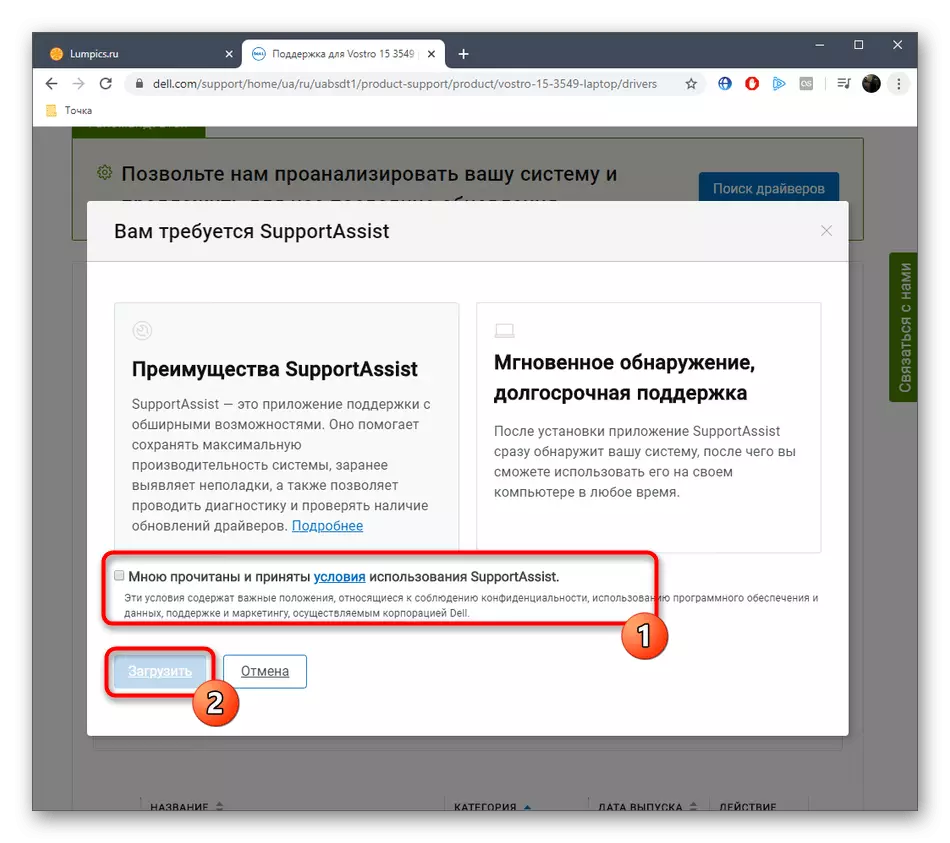


OS ပြန်လည်စတင်ရန်လိုအပ်ကြောင်းသတိပေးချက်များကိုအသိပေးချက်များကအပြောင်းအလဲများအားလုံးသည်အင်အားအဖြစ်သို့ 0 င်ရောက်နိုင်ရန်အတွက်လုပ်ပါ။
နည်းလမ်း 3: အမှတ်တံဆိပ် utility ကို
အချို့သူများအတွက်မူပံ့ပိုးမှု၏အားနည်းချက်မှာဤကိရိယာသည်ဤကိရိယာသည်တစ်ကြိမ်သာအလုပ်လုပ်သည်။ ထို့နောက်အလိုအလျောက်ပယ်ဖျက်ရန်၎င်းကိုအလိုအလျောက်ပယ်ဖျက်ရန်မဖြစ်နိုင်ပါ။ သို့သော်ဤအတွက် Dell သည်ကျွန်ုပ်တို့ထပ်မံပြောဆိုလိုသောသီးခြား utility ကိုဖန်တီးခဲ့သည်။
- Dell Vostro စီးရီး 15 3000 ၏လက်ပ်တော့ပံ့ပိုးမှုစာမျက်နှာသို့ရောက်ရန်အစောပိုင်းကလုပ်ရပ်များပြုလုပ်ခဲ့သည်။ အဆင်ပြေစေရန် "နောက်ဆက်တွဲ" အမျိုးအစားကိုရွေးပါ။
- ထို့နောက်သက်ဆိုင်ရာခလုတ်ကိုနှိပ်ခြင်းအားဖြင့် Dell update ကိုဒေါင်းလုပ်လုပ်ပါ။
- Browser (သို့) ဖိုင်တွဲရှိ browser သို့မဟုတ် folder ထဲရှိ "download" အပိုင်းမှတဆင့်ရရှိသော installer ကို run ပါ။
- ပြသထားသည့် 0 င်းဒိုးတွင် "Install" ခလုတ်ကိုနှိပ်ပါ။
- installation အတွက်ပြင်ဆင်မှု၏အဆုံးကိုစောင့်ပါ။
- dell ကို update ကို run နှင့်ဤလျှောက်လွှာကို run ပါ။
- သင်၏လက်ပ်တော့ပ်အတွက်နောက်ဆုံးသတင်းများကိုစတင်စစ်ဆေးပြီးပြတင်းပေါက်၌ဖော်ပြထားသောညွှန်ကြားချက်များကိုလိုက်နာခြင်းဖြင့်သူတို့ကို install လုပ်ပါ။
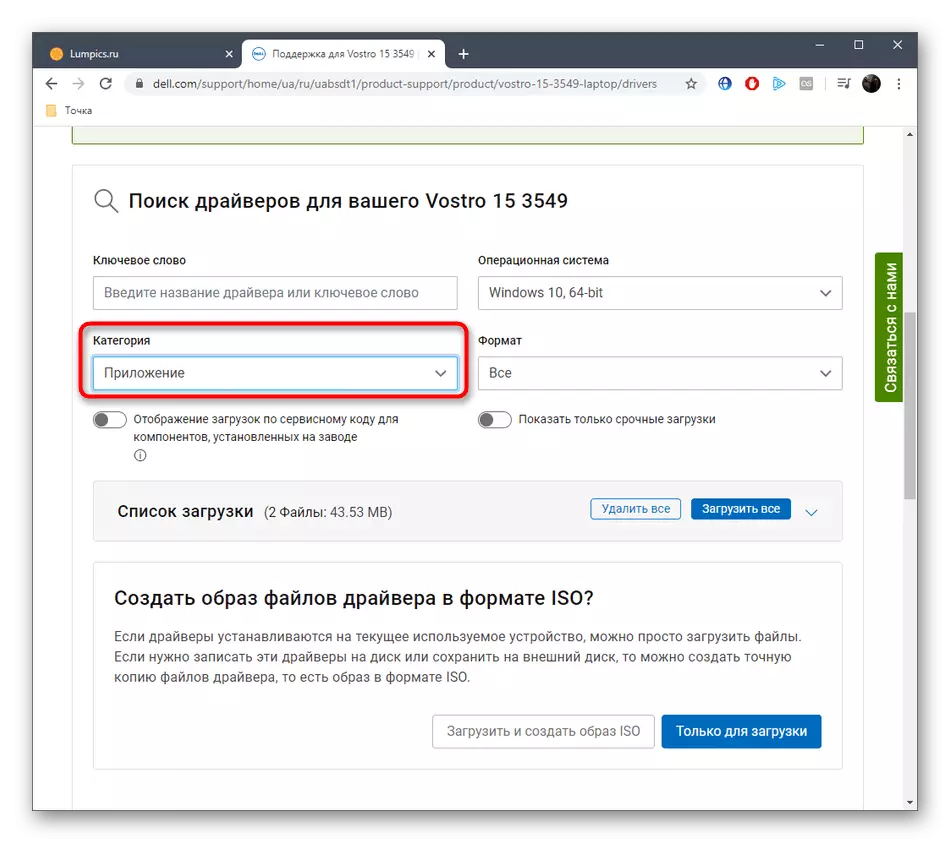

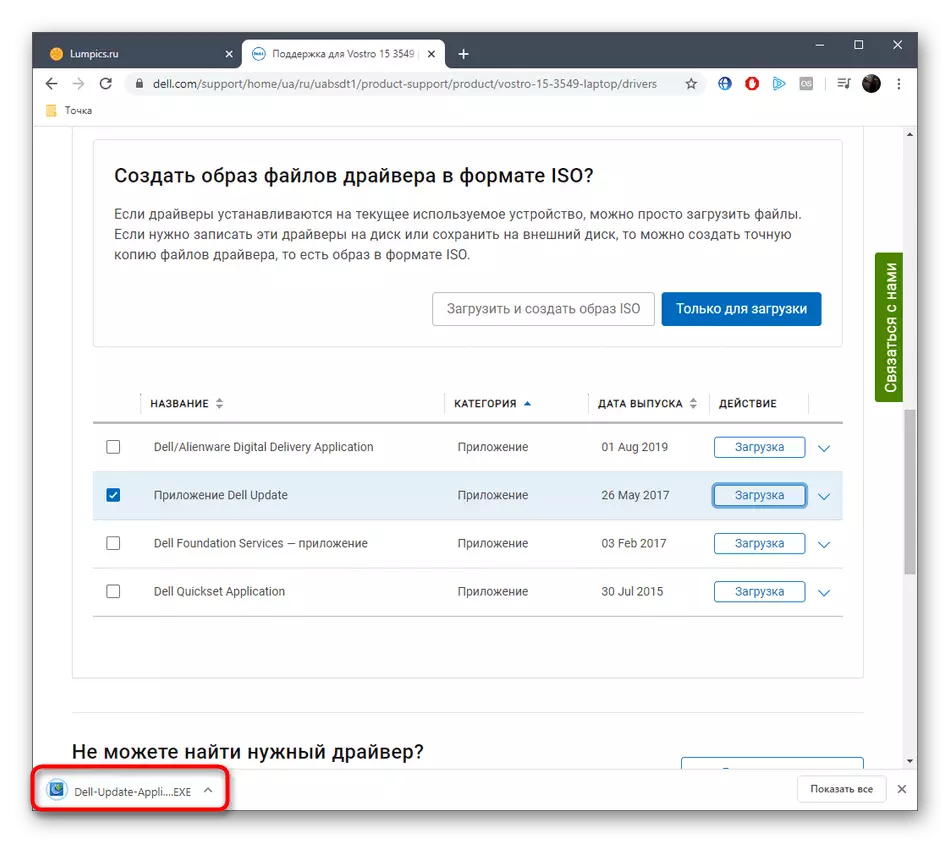


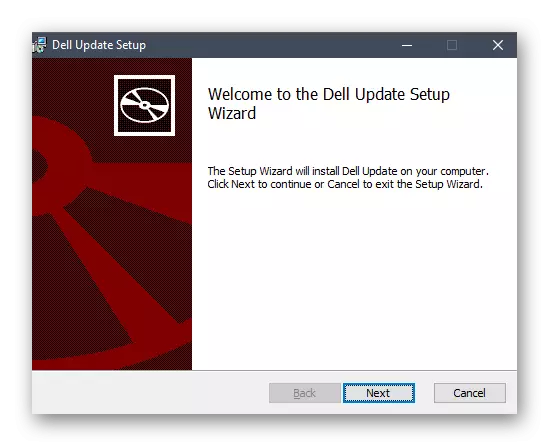
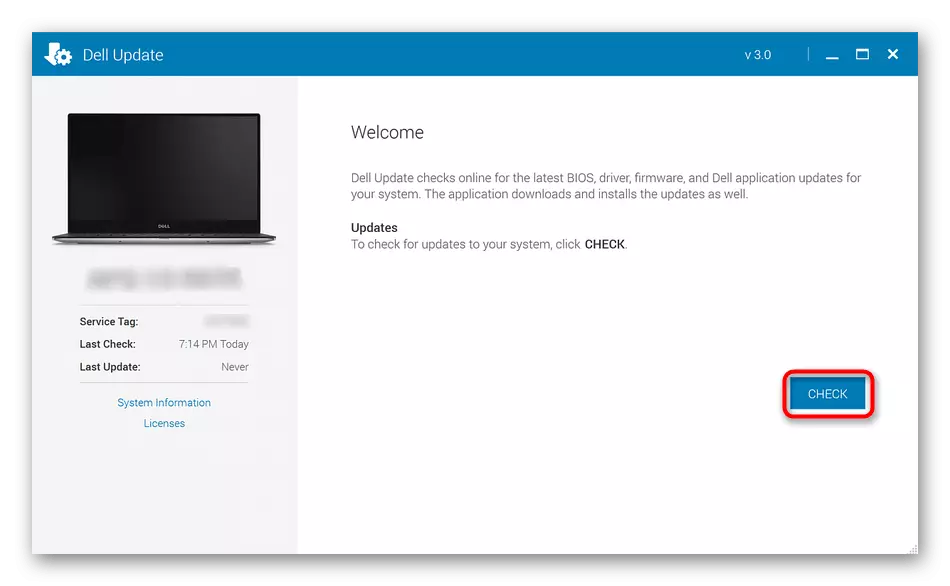
နည်းလမ်း 4: တတိယပါတီအစီအစဉ်များ
ယခုအင်တာနက်ပေါ်တွင်အရန်အစီအစဉ်များစွာရှိသည်, အဓိကတာဝန်မှာအစိတ်အပိုင်းအားလုံး၏ယာဉ်မောင်းများကိုအလိုအလျောက်မွမ်းမံရန်ဖြစ်သည်။ ဤအပလီကေးရှင်းများထဲမှတစ်ခုသည်အကြောင်းပြချက်အချို့ကြောင့်မသင့်လျော်ဟုယူဆသောအသုံးဝင်သောအသုံးဝင်သော utility ကိုအပြည့်အဝလွဲမှားစွာ analogue အဖြစ်လုံခြုံစွာအသုံးပြုနိုင်သည်။ ဥပမာတစ်ခုအနေဖြင့်ကျွန်ုပ်တို့၏ဝက်ဘ်ဆိုက်တွင် driverpack ဖြေရှင်းချက်နှင့်အပြန်အလှန်ဆက်သွယ်မှုကိုစဉ်းစားသည်။ ၎င်းသည် Universal manual တစ်ခုအဖြစ်အသုံးပြုသည်။
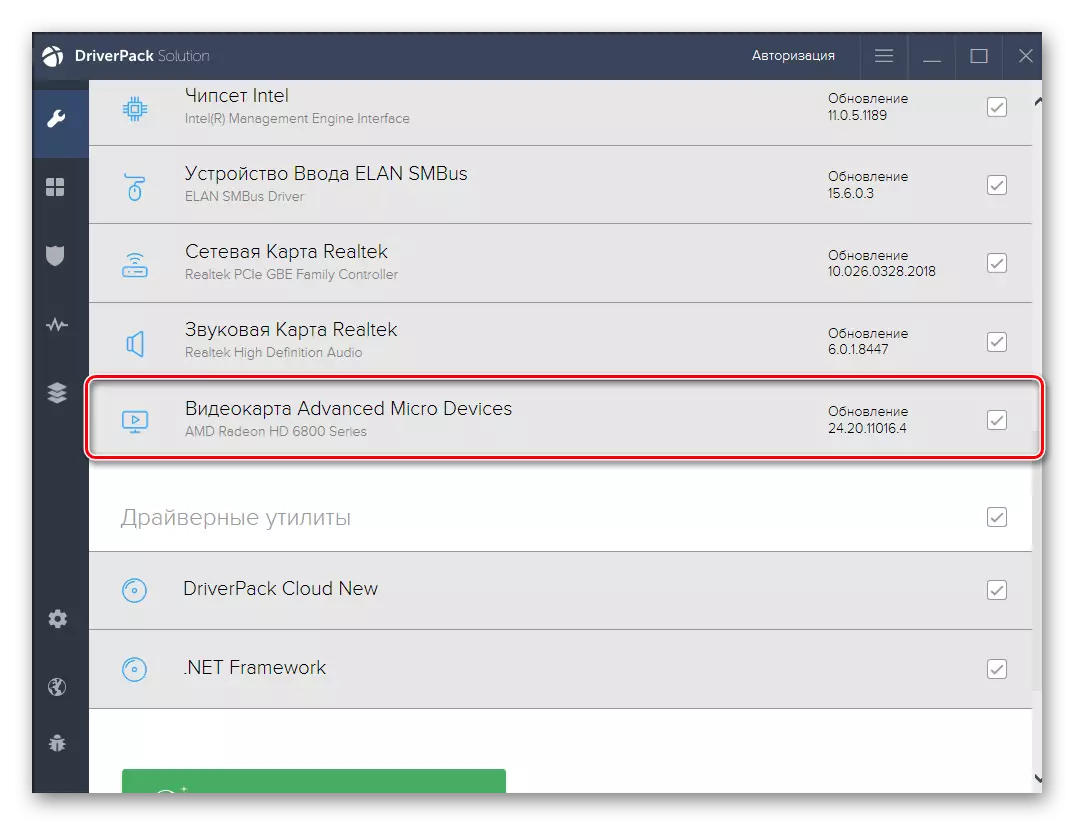
ဆက်ဖတ်ရန်: Driverpack ဖြေရှင်းချက်မှတစ်ဆင့်ယာဉ်မောင်းများကိုတပ်ဆင်ပါ
ယာဉ်မောင်းများကိုရွေးချယ်ရန်မည်သည့်အပလီကေးရှင်းကိုသင်မည်သည့်အပလီကေးရှင်းကိုရွေးချယ်ရန်အတွက်သင်မသိပါကကျွန်ုပ်တို့၏ဝက်ဘ်ဆိုက်ပေါ်တွင်သီးခြားပြန်လည်သုံးသပ်မှုမှအကူအညီရယူရန်သင့်အားကျွန်ုပ်တို့အကြံပေးသည်။ စာရေးသူသည်ဤကဲ့သို့သောလူကြိုက်များသောအသုံးချမှုများအတွက်အကျဉ်းချုပ်ဖော်ပြချက်အတိုချုပ်ဖော်ပြထားသည်။
ဆက်ဖတ်ရန် - ယာဉ်မောင်းများကိုတပ်ဆင်ရန်အကောင်းဆုံးပရိုဂရမ်များ
နည်းလမ်း 5: ဟာ့ဒ်ဝဲအမှတ်အသား
လက်ပ်တော့ပ်သည် operating system တစ်ခုတည်းကိုဖွဲ့စည်းထားသောအစိတ်အပိုင်းများစွာပါဝင်ကြောင်းသင်သိပြီးဖြစ်သည်။ ယနေ့ထည့်သွင်းစဉ်းစားနေသည့်မော်ဒယ်များမှာခြွင်းချက်မရှိဟုချွင်းချက်မရှိပါ, ဤအချိန်တွင်ထိုအတိုကောက်သည်ထူးခြားသည့် hardware identifiers များအပေါ်အခြေခံပြီး၎င်းကို operating system ရှိ device manager မှတစ်ဆင့်သတ်မှတ်ထားသည်။ ထို့နောက်ဤကုဒ်ကိုအထူး software ကိုရွေးချယ်ခြင်း, အထူး site ပေါ်တွင်ထည့်သွင်းထားသည်။ ယခု၎င်းသည်ကားမောင်းသူကိုဒေါင်းလုဒ်ပြုလုပ်ပြီး၎င်းကိုထည့်သွင်းရန်သာဖြစ်သည်။ ဤနည်းလမ်းအကြောင်းသင်ပထမ ဦး ဆုံးကြားလျှင်၎င်းကိုအောက်ပါ header ကိုနှိပ်ခြင်းအားဖြင့်ကျွန်ုပ်တို့၏ဝက်ဘ်ဆိုက်ရှိအခြားဆောင်းပါးတစ်ပုဒ်တွင်အသေးစိတ်လေ့လာရန်ကျွန်ုပ်တို့အကြံပြုပါသည်။

ဆက်ဖတ်ရန်: အိုင်ဒီအားဖြင့်ယာဉ်မောင်းတစ် ဦး ကိုဘယ်လိုရှာရမလဲ
နည်းလမ်း 6: device manager အတွက် option ကို
Dell Vostro စီးရီး 15 0ra2 စီးရီး၏မော်ဒယ်များအတွက်ယာဉ်မောင်းများတပ်ဆင်ခြင်းနည်းလမ်းကိုသာမဖြည့်ဆည်းရန်ဆက်လက်ရှိနေဆဲဖြစ်သည်။ Device Manager တွင်ရှိသော Standard Windows Tool ကိုအသုံးပြုရန်ဖြစ်သည်။ ၎င်းမှတစ်ဆင့်ယာဉ်မောင်းသည်အခြားကိရိယာများရွေးချယ်ခြင်းဖြင့်တနည်းအားဖြင့် update လုပ်သည်။ ဤနည်းလမ်း၏အားနည်းချက်မှာဖိုင်များကိုအောင်မြင်စွာမွမ်းမံခြင်းမဟုတ်ပါ, တစ်ခါတစ်ရံတွင်၎င်းသည်အစိတ်အပိုင်းကိုမဆုံးဖြတ်နိုင်ကြောင်းနှင့်ယာဉ်မောင်းအသစ်ကိုမတွေ့ရှိနိုင်ကြောင်းပြသနိုင်သည့်အတွက်ဖြစ်သည်။
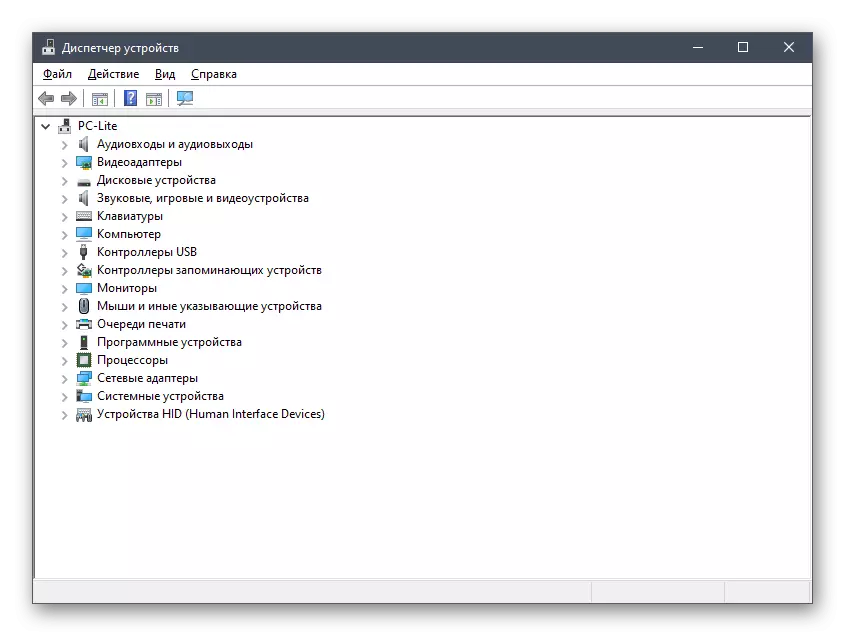
Read More: Drivers ကို standard windows tools များတပ်ဆင်ခြင်း
Dell Vostro 15 3000 Series Laptops များအတွက် drivers download လုပ်ရန်နည်းလမ်းခြောက်ခုအကြောင်းကိုသင်လေ့လာခဲ့တာပါ။ အဆင်ပြေစွာရွေးချယ်ပြီးအလုပ်ကိုစတင်အကောင်အထည်ဖော်ပါ။ ဒီမတိုင်ခင်မှာမင်းရဲ့ device specification ကိုတိတိကျကျဖော်ထုတ်နိုင်အောင်သေချာအောင်လုပ်ပါ။
